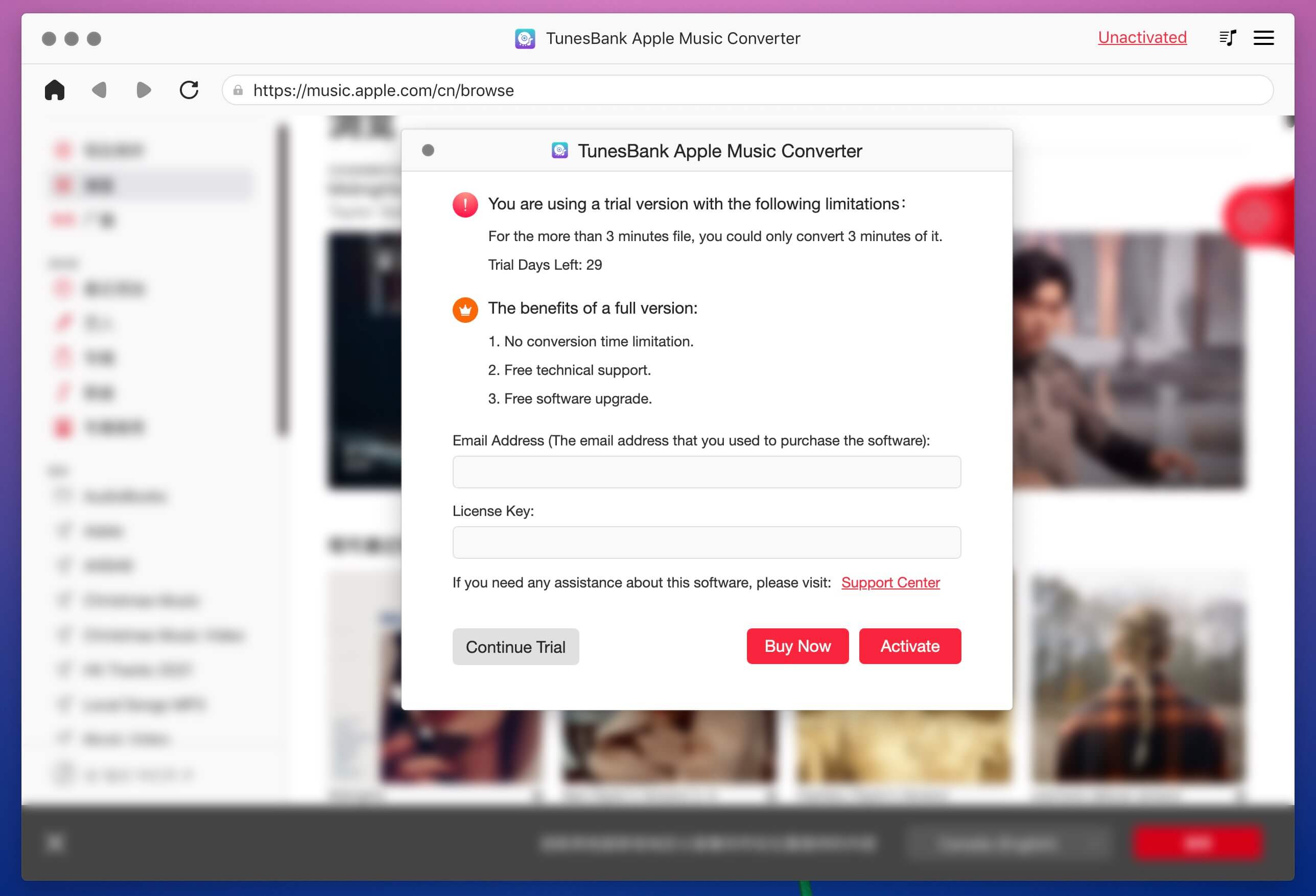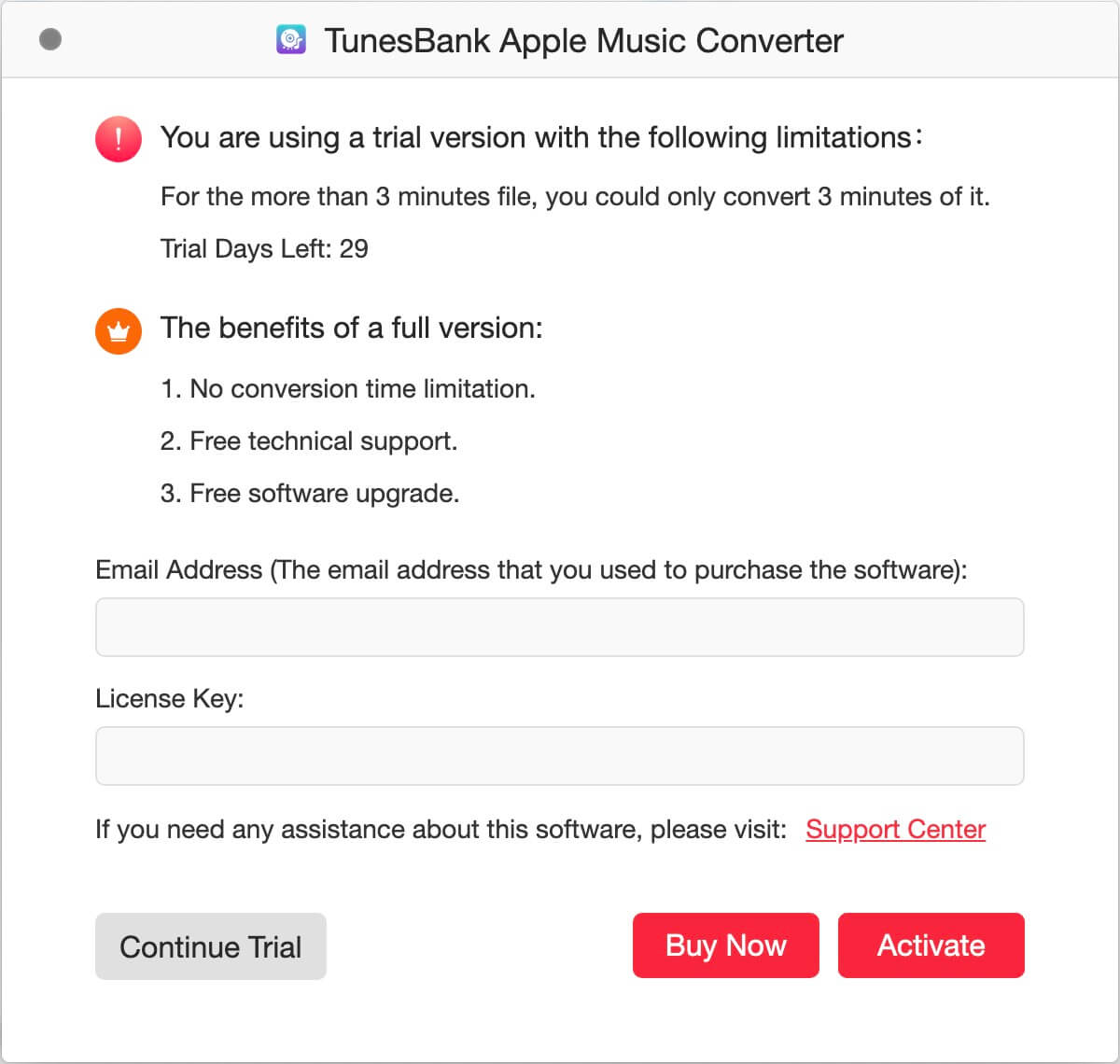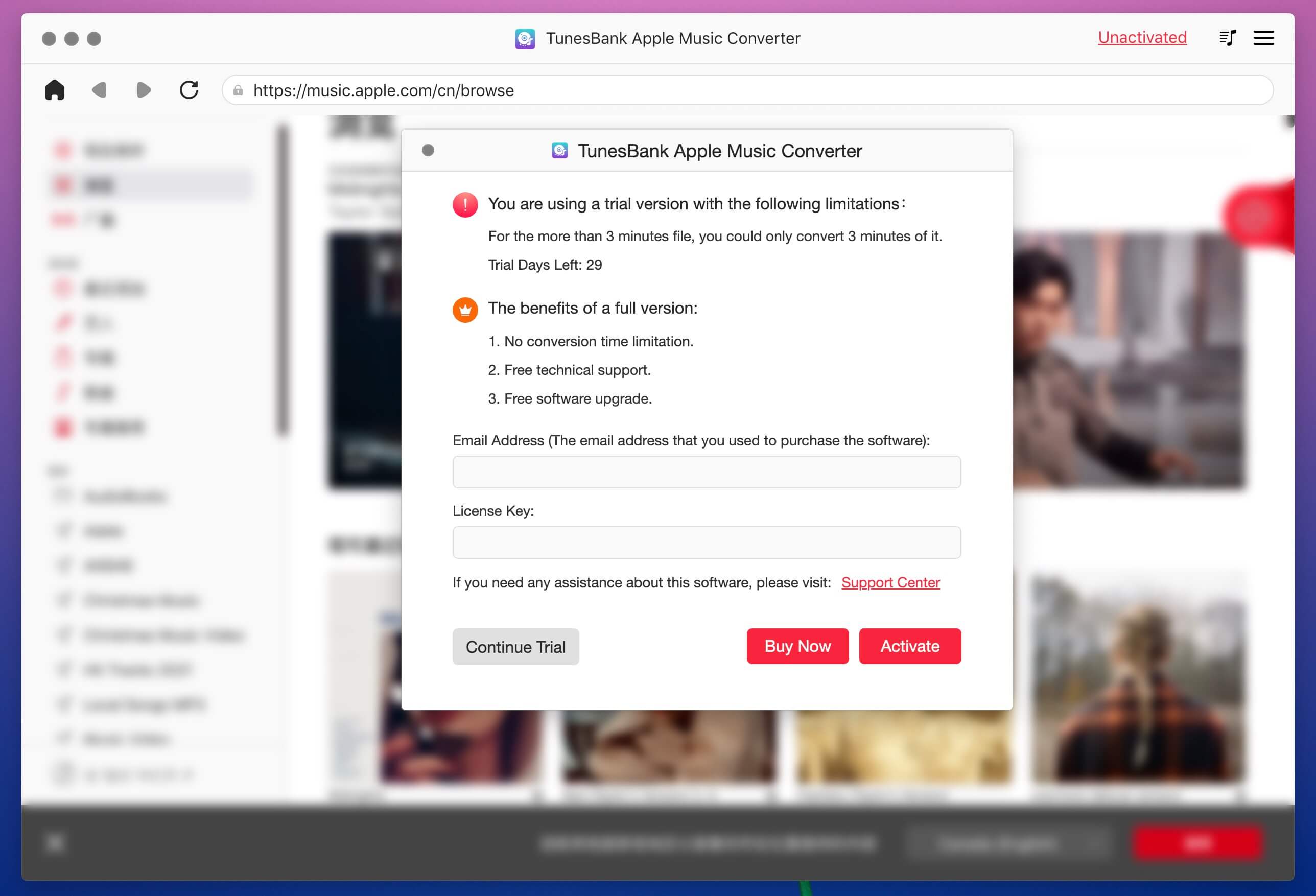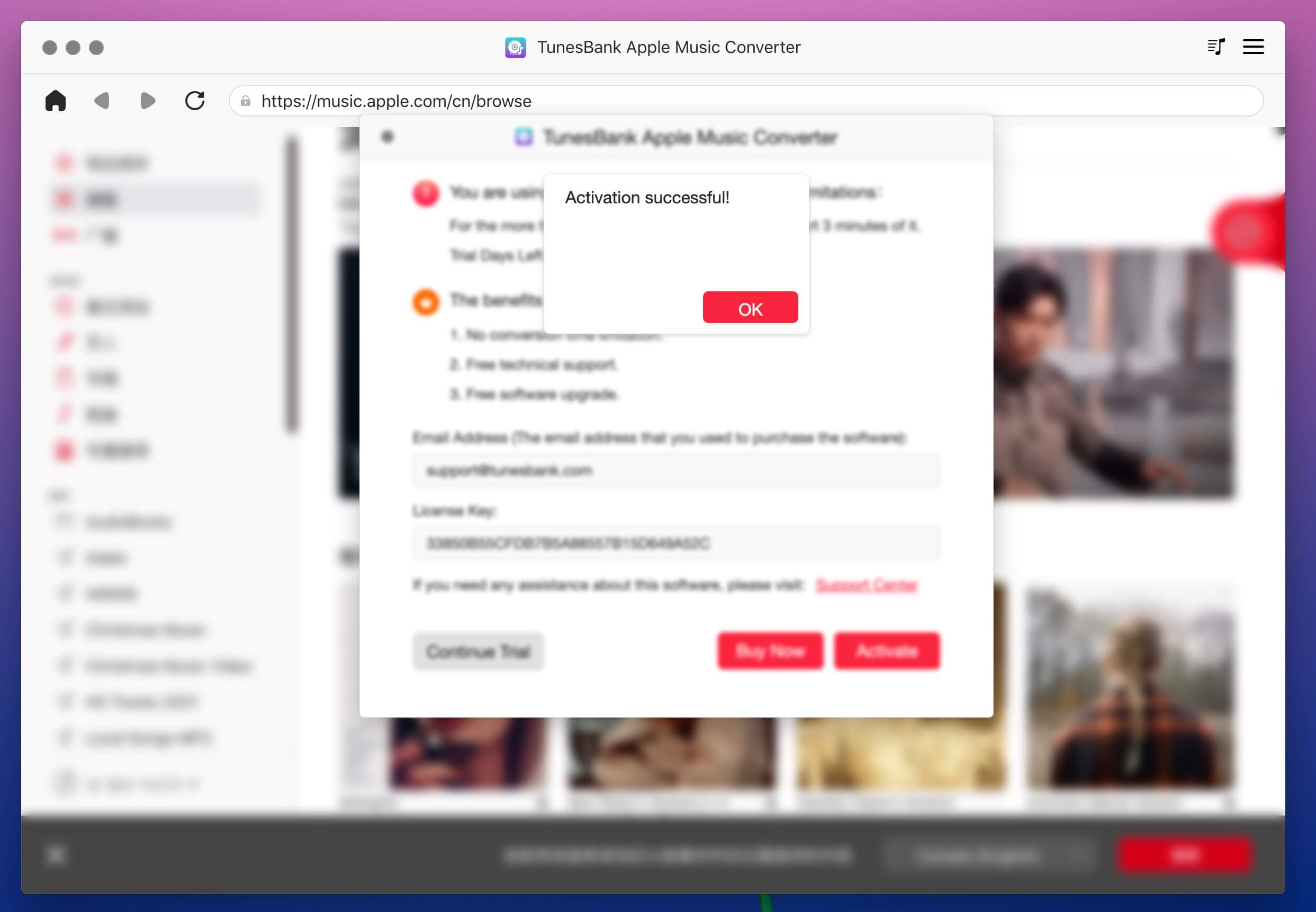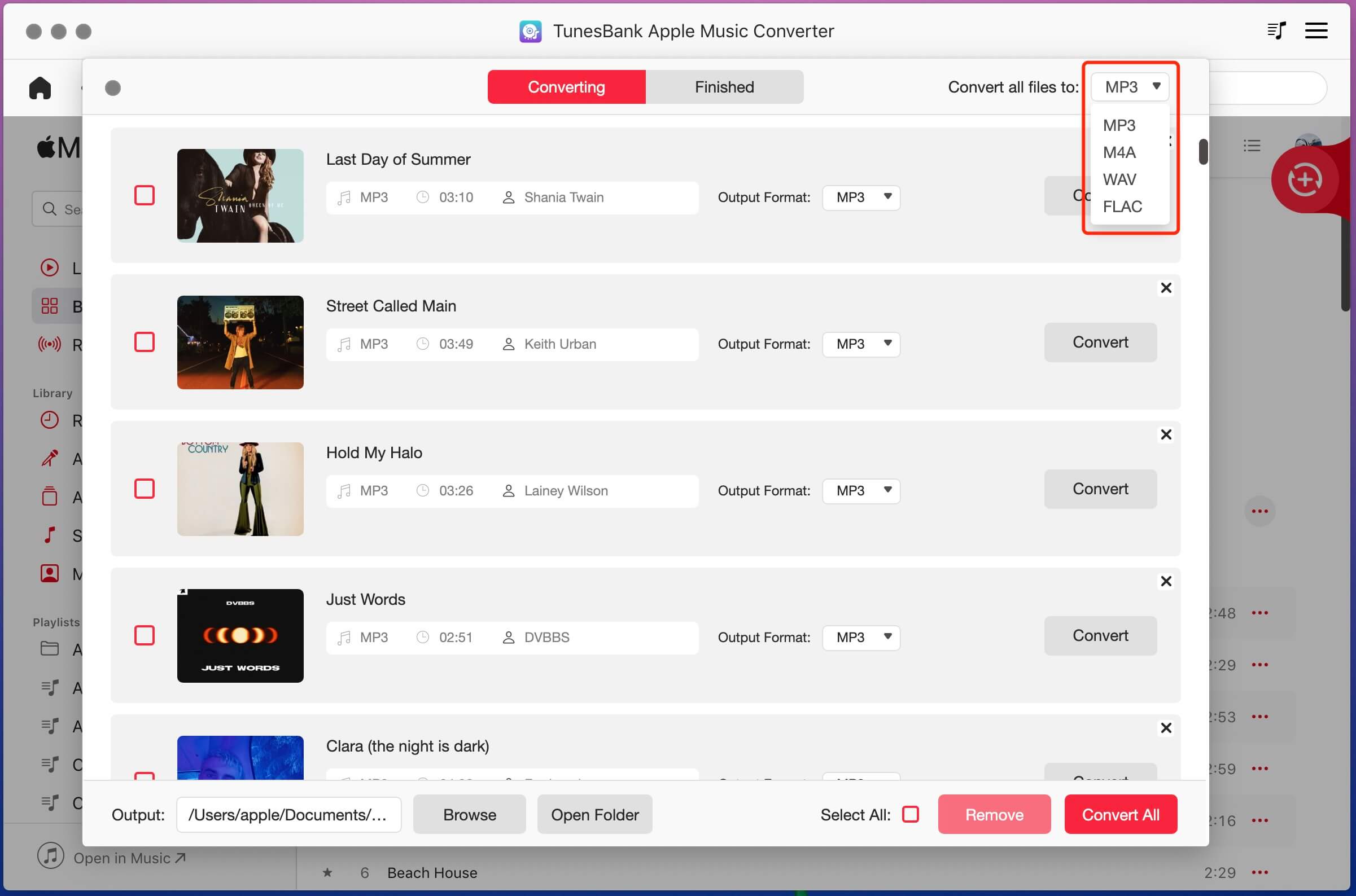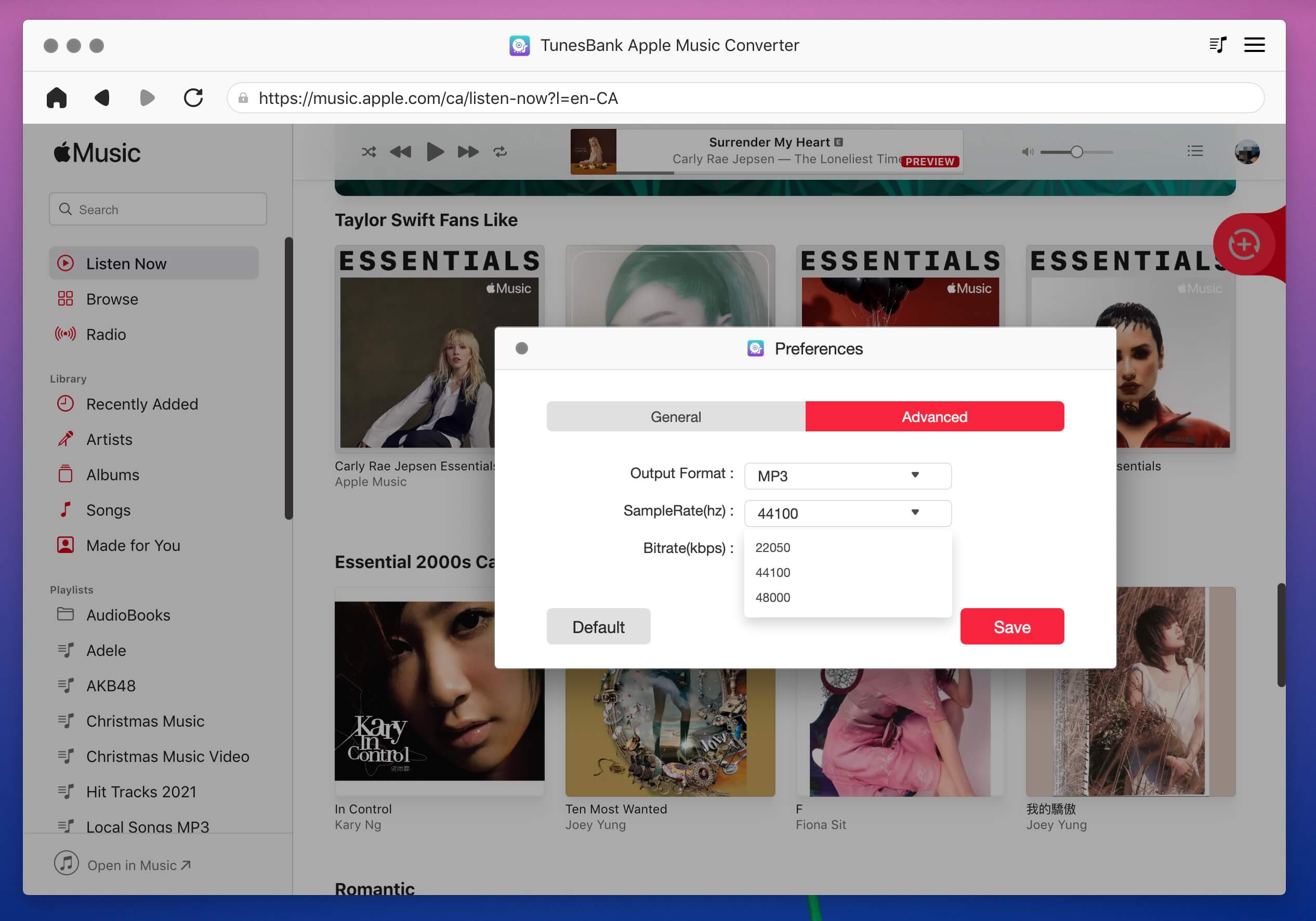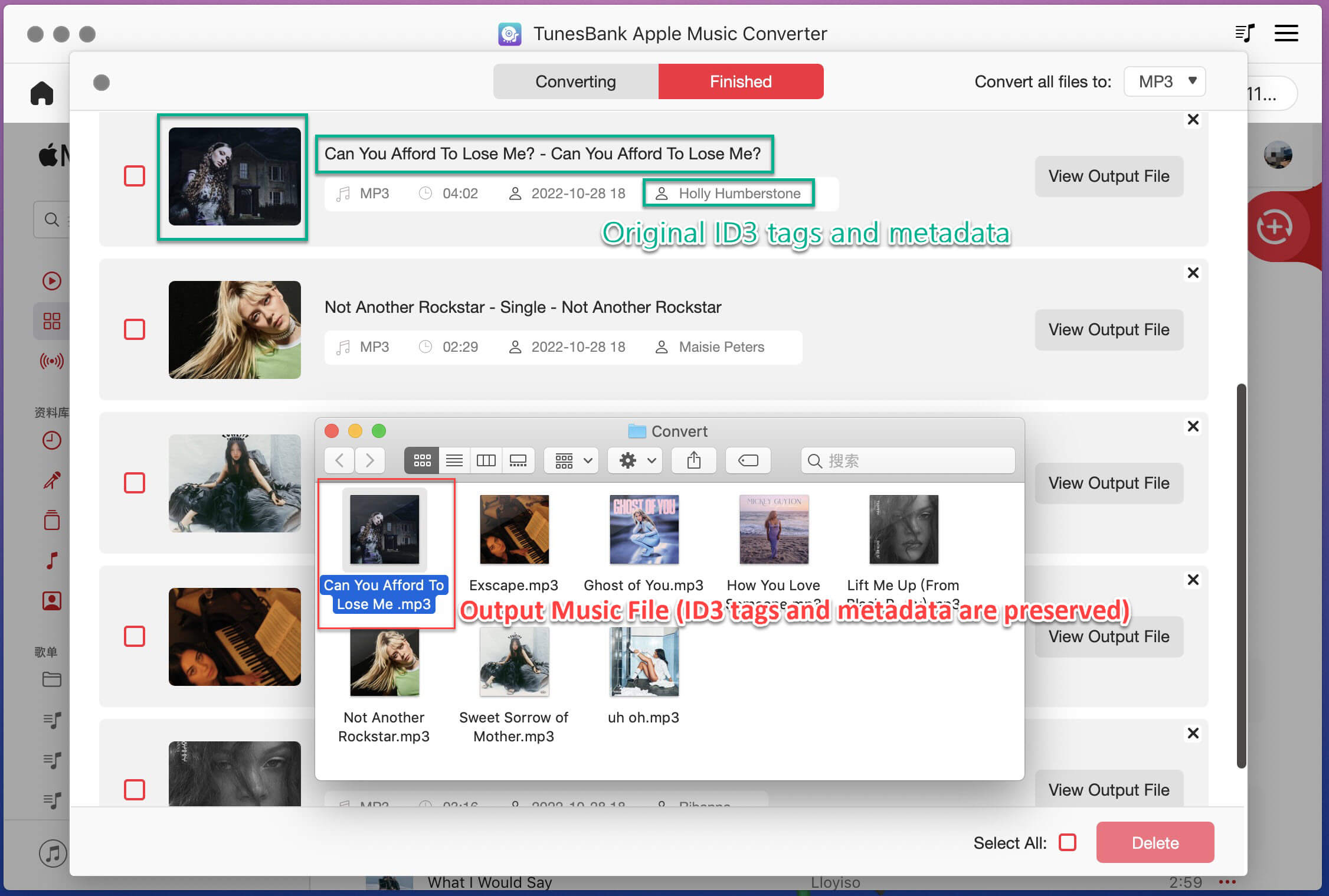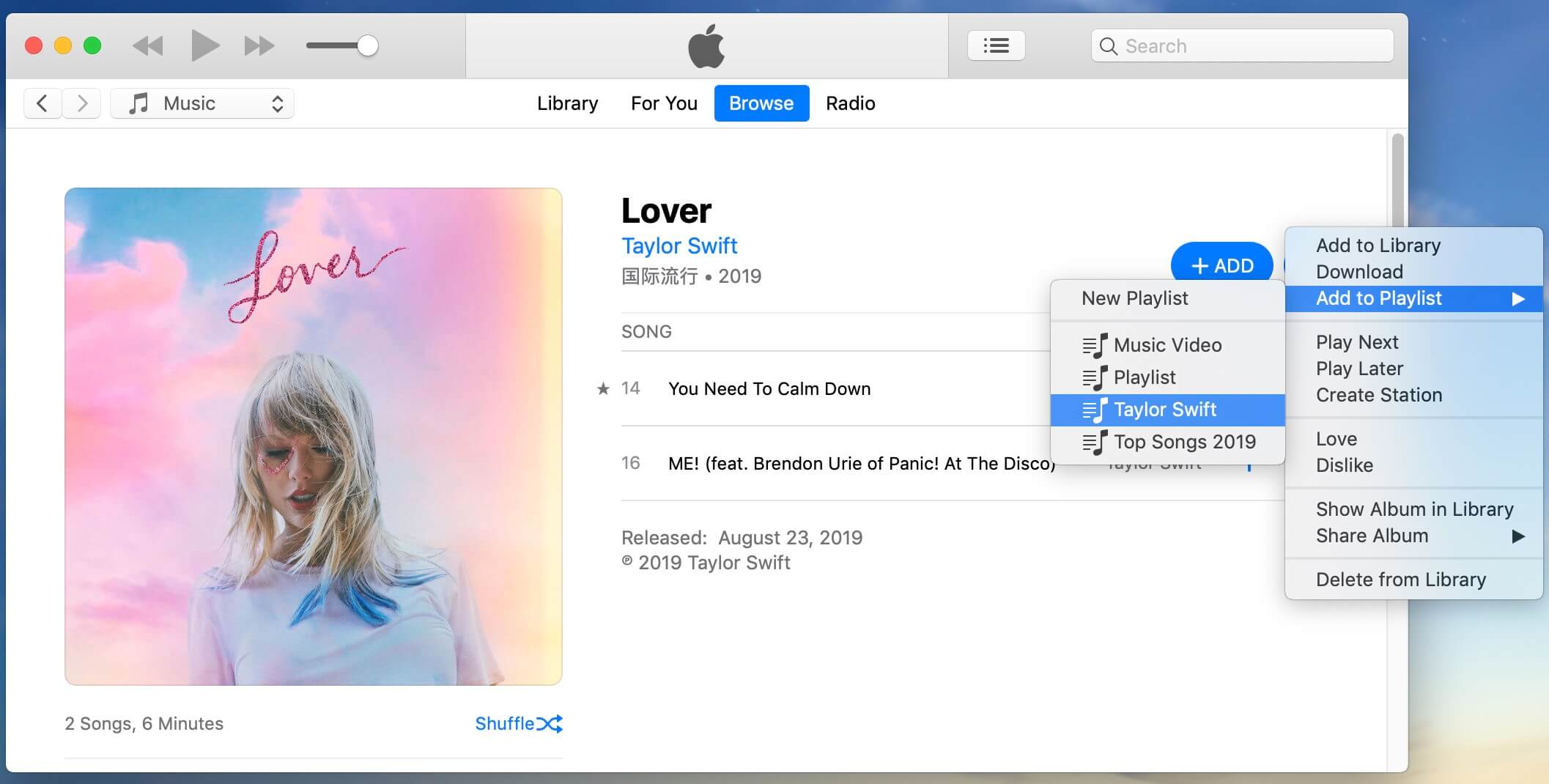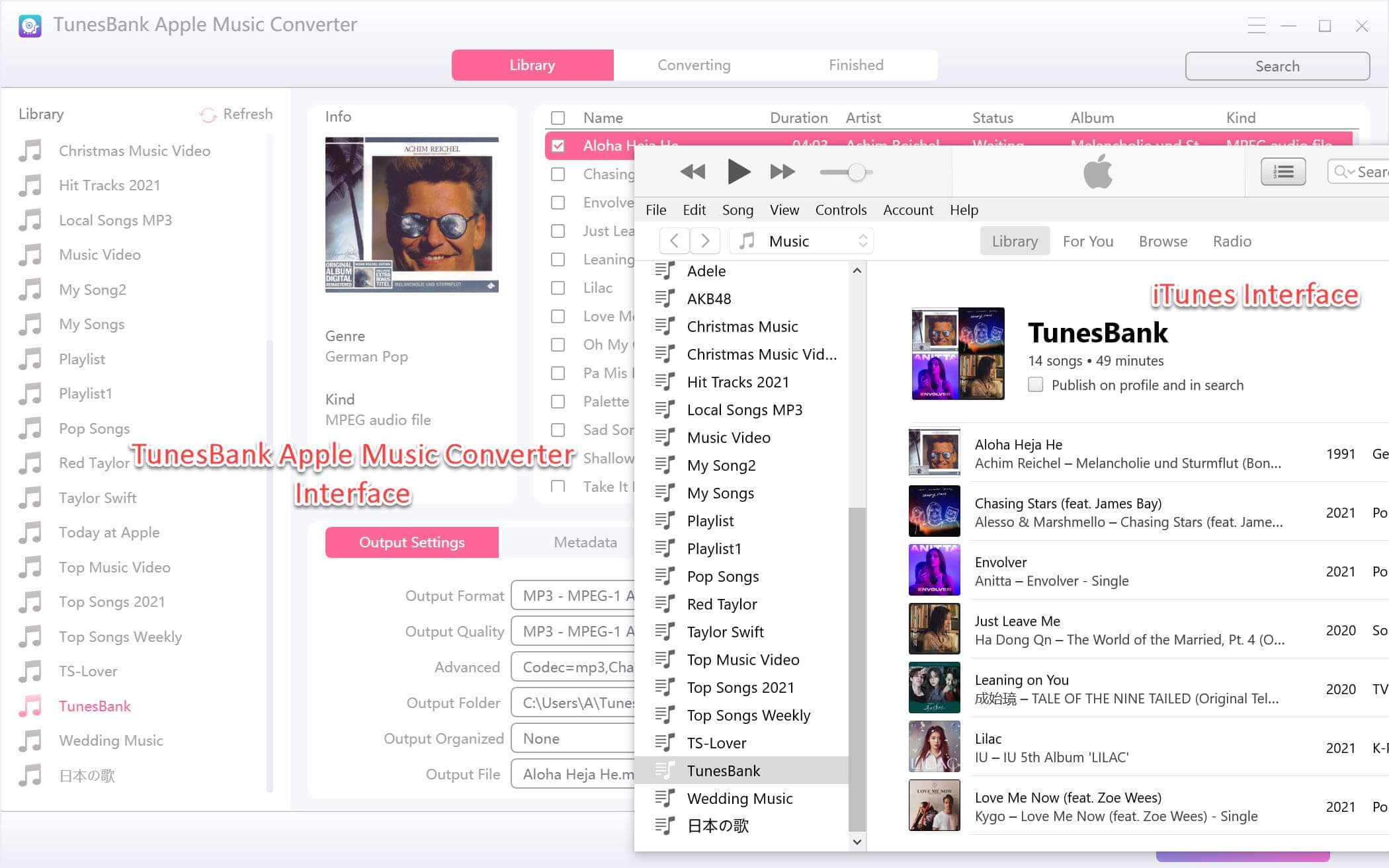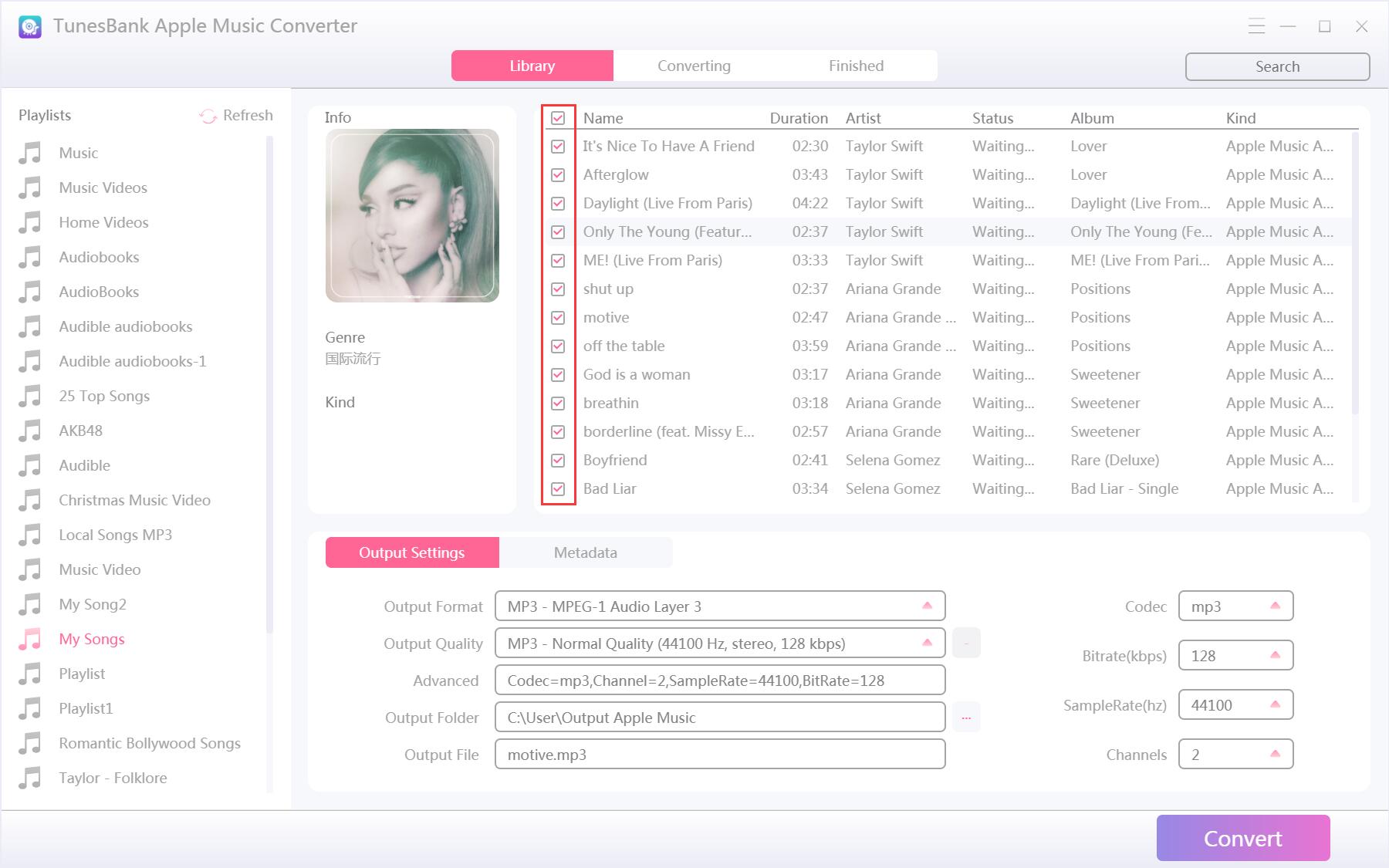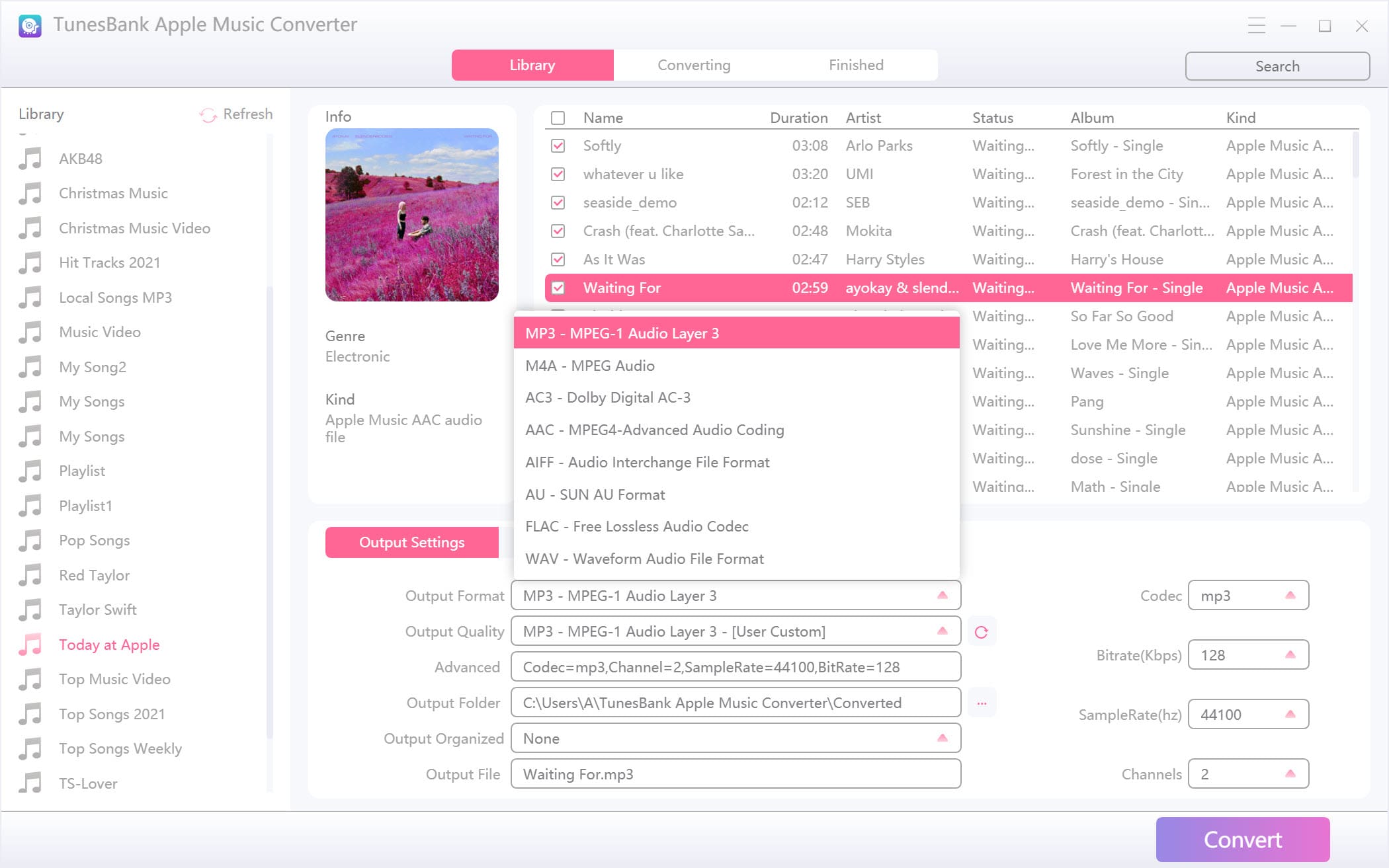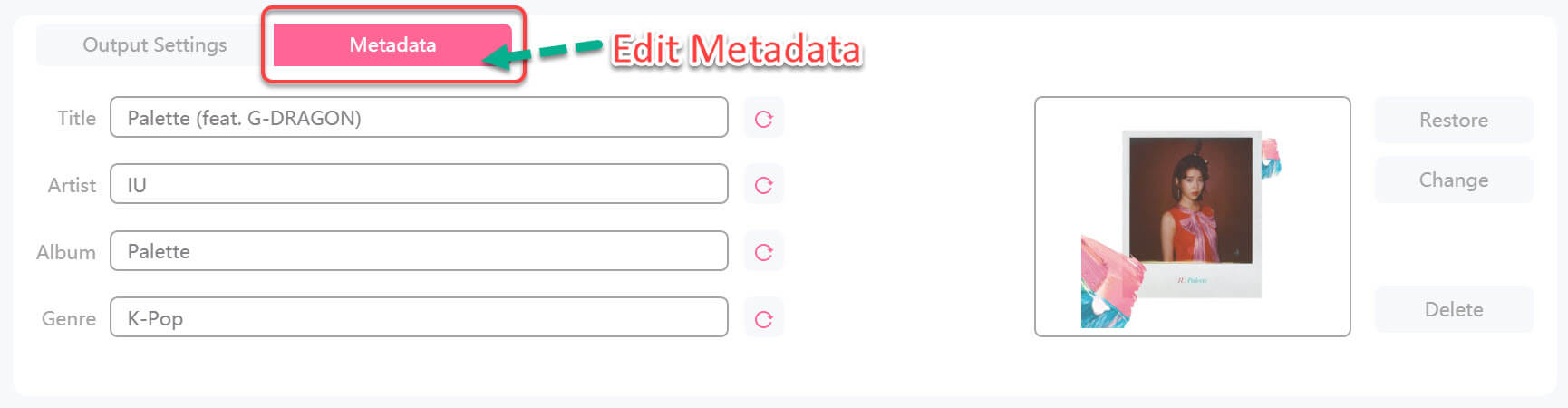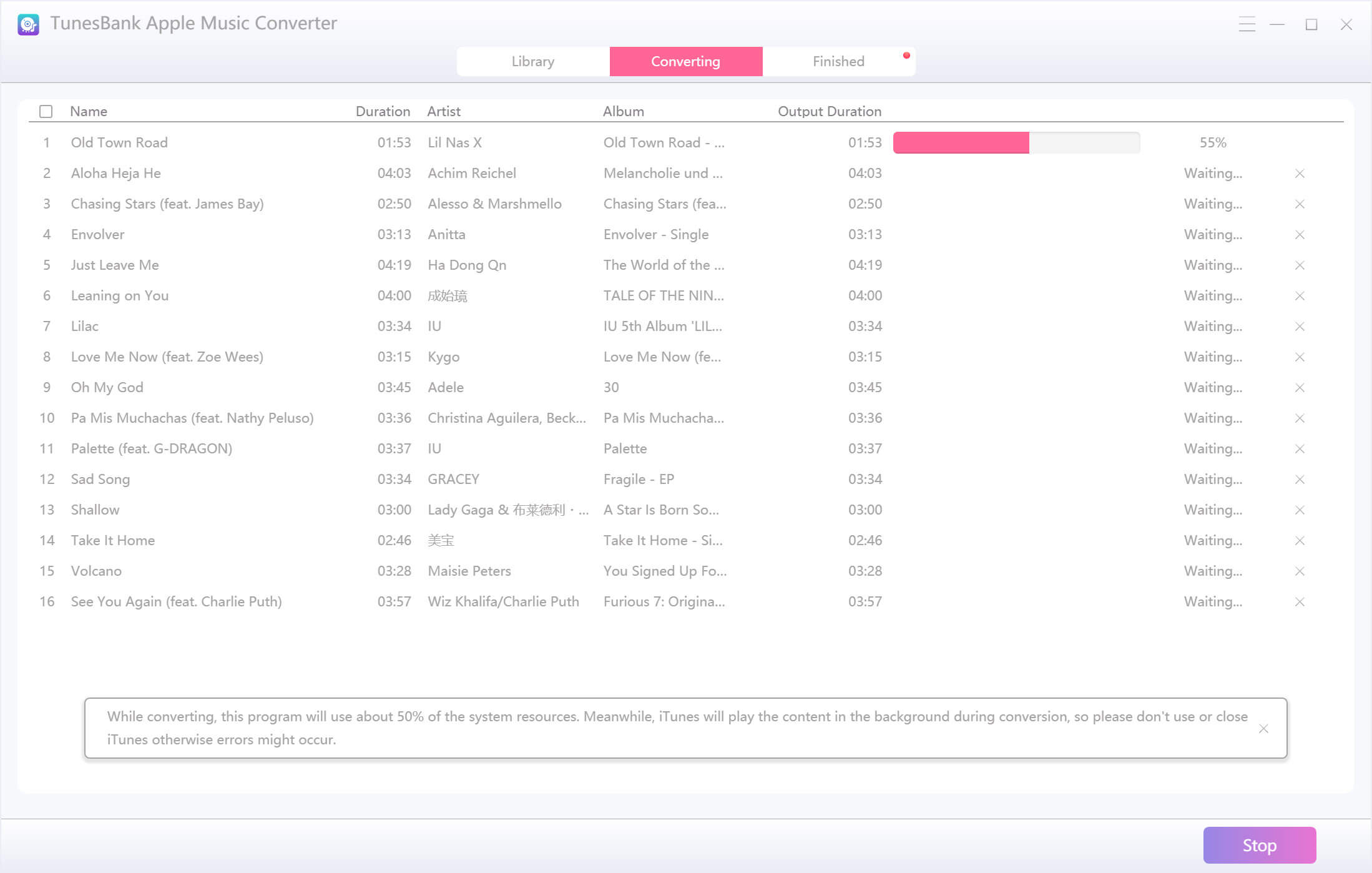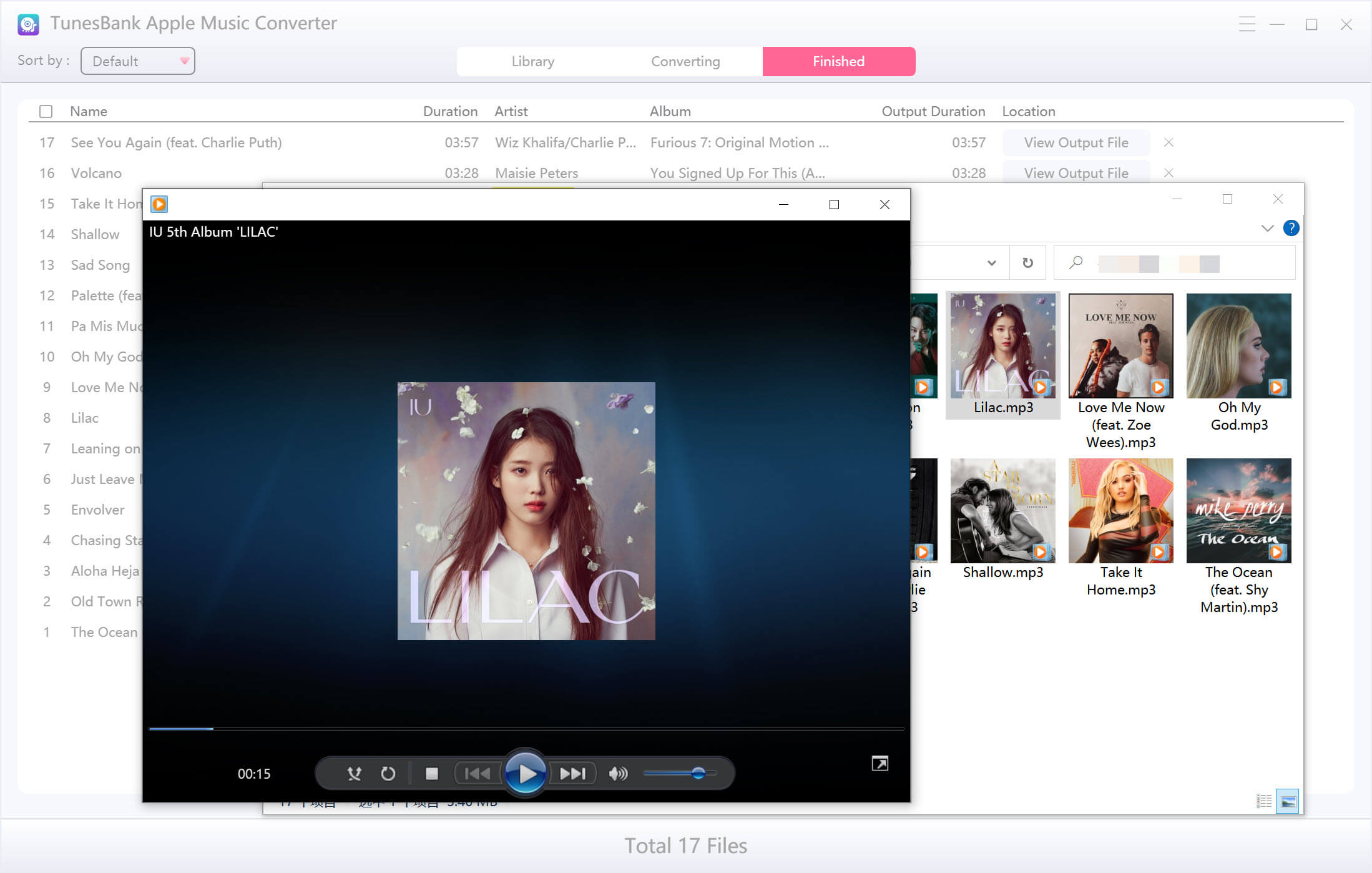חלק 3: כיצד להמיר את Apple Music לפורמטים MP3/M4A/WAV/FLAC
על מנת להציע חוויות הורדה והמרה חלקות ונעימות של מוזיקה למשתמשים שלנו, TunesBank Apple Music Converter עודכן, נגן אינטרנט מובנה של Apple Music ב-TunesBank. פשוט היכנס ל-Apple ID שלך, אתה יכול לנגן ולהוריד ישירות את Apple Music, אתה לא צריך להתקין ולהפעיל את אפליקציית iTunes העמוסה, התוכנית עובדת יותר מהר וחלק מבעבר עכשיו. בואו ללמוד כיצד להמיר את Apple Music לפורמטים MP3, M4A, FLAC ו-WAV.
שלב 1. הפעל את TunesBank ופתח את Apple Web Player
לאחר שהתקנת את TunesBank Apple Music Converter, אנא לחץ פעמיים על הסמל שלו כדי להפעיל אותו ב-Mac. לאחר השקת האפליקציה, אתה יכול לראות שיש הפעלה אינטרנטית מובנית של Apple Music בתוכנה, פשוט לחץ על "פתח את Apple Web Player" כדי להתחיל עם תכונת ההורדה שלה כדי להוריד מוזיקה מ-Apple Music עכשיו.

שלב 2. היכנס עם ה-Apple ID שלך
כמו צילום המסך שלהלן, TunesBank Apple Music Converter מטמיע את נגן האינטרנט המובנה של Apple Music. אנא לחץ על סמל ה"כניסה" המסופק בפינה השמאלית העליונה, נגן האינטרנט של Apple יקפוץ חלונות חדשים ולאחר מכן היכנס עם ה-Apple ID שלך. אחרת, אסור לך לגלוש בספרייה שלה או לנגן מוזיקה באינטרנט, עליך להתחבר ל-Apple ID שלך ולהתחיל להוריד את המוזיקה בתוך TunesBank.

לאחר שנכנסת עם ה-Apple ID שלך, תוכל לגלוש, לגשת ולהשמיע מוזיקה ורדיו באופן מקוון.

שלב 3. פתחו רשימת השמעה או אלבומים והוסיפו שירים להורדה
לאחר רישום ה-Apple ID, תוכל לגשת ולעיין בכל רשימות ההשמעה/אלבומים מ-Apple Music.

פתח רשימת השמעה או אלבום שברצונך להוריד, ולאחר מכן לחץ ישירות על הלחצן הצף "+" כדי להוסיף את כל המוזיקה ברשימת השמעה/אלבומים אלה.

טיפים: אתה יכול לחפש בכל רצועות, רשימת השמעה או אלבום של Apple Music שתרצה להוריד באמצעות פונקציית החיפוש שלו בנגן האינטרנט של Apple Music.
כדי להמיר iTunes Music: אם כבר הפעלת את ספריית המוזיקה של iCloud ב-iTunes וסונכרנת את ספריית iTunes ל-Apple Music, ייתכן שתראה את כל רשימת ההשמעה שלך מופיעה בצד שמאל של נגן האינטרנט של Apple Music. בשלב זה, אתה יכול להמיר מוזיקת iTunes ל-MP3, M4A וכו' עם TunesBank Apple Music Converter.

טיפים: אם אינך יכול למצוא את רשימת ההשמעה היוצאת שלך בנגן האינטרנט של Apple, עליך לחפש שירים/רשימות השמעה/אלבומים שברצונך להוריד באמצעות פונקציית החיפוש של נגני האינטרנט של Apple, ולאחר מכן להוסיף אותם לרשימת ההמרה של הרשימה.
שלב 4. בחר Apple Music Tracks
כאשר כל השירים של Apple Music מתווספים לרשימת ההמרה, כמו להלן צילום מסך, אתה יכול לראות שכל רצועות Apple Music נוספו לרשימה.

כאשר כל שירי Apple Music מתווספים לרשימת ההמרה, אם ברצונך להמיר את כל הרצועות של רשימת השמעה זו, אנא הקש על האפשרות "בחר הכל" בפינה הימנית התחתונה של הממשק.

אתה יכול גם לגלול ברשימה כדי לסמן ידנית את השירים שברצונך להוריד.

שלב 5. בחר פורמט פלט
TunesBank Apple Music Converter תומך בהורדה והמרת Apple Music ל-MP3, M4A, WAV ו-FLAC. פורמט הפלט המוגדר כברירת מחדל הוא MP3 ב-256kbps, אם אתה מוריד את Apple Music כ-MP3 או M4A, תגי הזיהוי והמטא-נתונים המקוריים יישמרו בקבצי הפלט MP3 ו-M4A.
המר את כל Apple Music לאותו פורמט: אם ברצונך להוריד את כל רצועות Apple Music לאותו פורמט שמע בבת אחת, אנא בחר פורמט פלט בתפריט הפורמט "המר את כל הקבצים ל" השמאלי העליון.

המר שירים שונים של Apple Music לפורמט השונה: אם ברצונך להמיר שירים שונים לפורמט מיוחד שאתה רוצה בכל פעם, אנא עבור לאפשרות "פורמט פלט:" ליד כל שיר ולאחר מכן בחר את פורמט האודיו הרצוי, כגון MP3, M4A, FLAC או WAV.

שלב 6. המר את Apple Music ל-MP3/M4A/WAV/FLAC
לאחר בחירת השירים שברצונך להוריד, פשוט לחץ על הסמל "המר הכל" כדי לעבד את ההמרה של Apple Music כעת. TunesBank Apple Music Converter יוריד את השירים הנבחרים של Apple Music וימיר אותם ל-MP3/M4A/WAV/FLAC עבורך.

הערה: במהלך תהליך ההמרה, אל תשמיע מוזיקה עם אפליקציית Apple Music או iTunes. בתחילת תהליך ההורדה, לוקח קצת זמן לנתח את הנתונים, ולאחר שהניתוח מסתיים, הוא מוריד את השיר במהירות. לפי הבדיקה שלנו, לוקח פחות מדקה לסיום הורדה של שיר מלא אחד (משך סטנדרטי של 1 דקות). אם מצב הרשת שלך טוב יותר, מהירות ההורדה מהירה יותר.
שלב 7. הצג פלט שירי Apple Music
לאחר השלמת ההורדה, לחץ על הקטע "סיום" כדי להציג את ההיסטוריה.

לאחר מכן, אנא לחץ על כפתור "הצג קובץ פלט" כדי לפתוח את תיקיית הפלט, כמו בצילום המסך שלהלן, אתה יכול לראות את כל שירי Apple Music שהורדת הם בפורמט MP3.

מזל טוב, שמרת את Apple Music כקבצים מקומיים ושמרת את השירים לנצח, עכשיו אתה יכול לנגן את שירי Apple Music שהורדת במצב לא מקוון בכל מכשיר באופן חופשי!